Tiếng "cạch cạch" từ bàn phím iPhone mỗi khi gõ tin nhắn có thể trở thành điều khó chịu trong nhiều tình huống. Không ít người dùng cho rằng đây là tính năng không thể tắt, nhưng thực tế, Apple đã tích hợp sẵn các phương pháp để người dùng có thể kiểm soát hoàn toàn âm thanh này.
Bài viết từ TechCare.vn sẽ hướng dẫn chi tiết các phương pháp tắt âm bàn phím iPhone, từ cơ bản đến nâng cao, giúp bạn tùy chỉnh trải nghiệm sử dụng thiết bị theo đúng nhu cũu cá nhân. Những kiến thức này được tổng hợp từ kinh nghiệm thực tế và tài liệu chính thức từ Apple, đảm bảo độ chính xác cao nhất.
Giới Thiệu Về Âm Thanh Bàn Phím iPhone
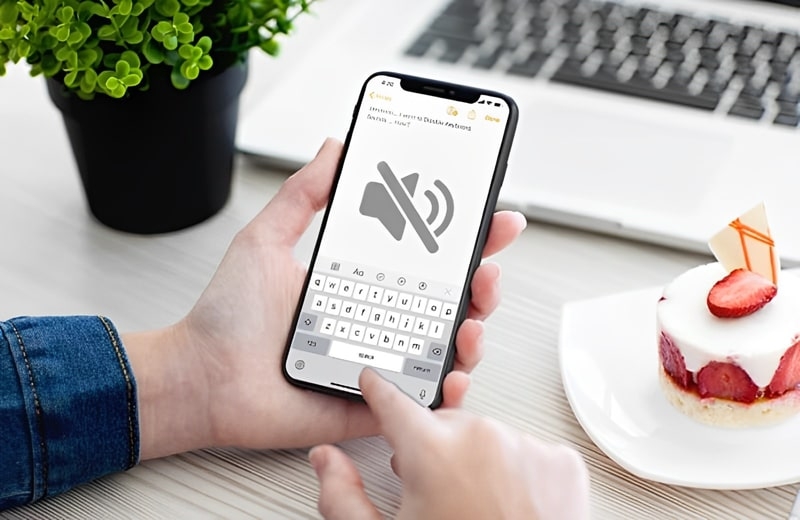
Âm thanh bàn phím trên iPhone được thiết kế nhằm tạo phản hồi xúc giác cho người dùng khi nhập liệu. Tính năng này giúp xác nhận rằng phím đã được bấm thành công, đặc biệt hữu ích với những ai mới làm quen với bàn phím cảm ứng. Tuy nhiên, không phải ai cũng thích âm thanh này.
Trên hệ điều hành iOS, Apple phân biệt rõ ràng giữa âm thanh phím bấm (keyboard clicks) và rung phản hồi xúc giác (haptic feedback). Âm thanh phím bấm là tiếng "click" phát ra từ loa thiết bị, trong khi rung phản hồi là진동 nhẹ cảm nhận được qua thân máy. Hai tính năng này có thể được bật tắt độc lập nhau, mang lại sự linh hoạt cho người dùng.
Xem thêm: Cách sửa iPhone bị liệt cảm ứng 1 hàng hiệu quả nhất
Lợi Ích Nổi Bật Khi Tắt Âm Bàn Phím iPhone
Việc tắt âm thanh bàn phím trên iPhone không chỉ là một thao tác đơn giản mà còn mang lại giá trị thực tiễn cao trong sử dụng hàng ngày. Dựa trên phản hồi từ khách hàng tại Techcare.vn, chúng tôi nhận thấy những lợi ích chính sau đây:
- Tránh làm phiền người khác: Trong không gian công cộng hoặc nơi cần sự yên tĩnh, tiếng "click" từ bàn phím có thể gây khó chịu. Tắt âm thanh giúp bạn tập trung hơn mà không ảnh hưởng đến xung quanh, đặc biệt hữu ích cho nhân viên văn phòng hoặc sinh viên.
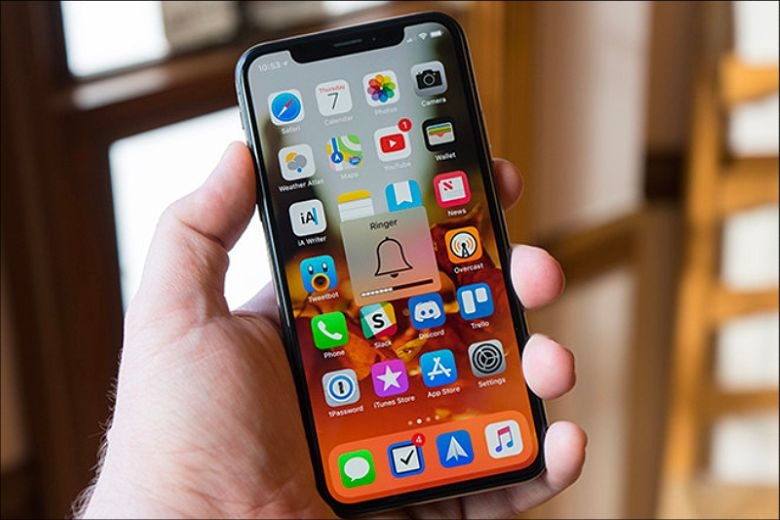
- Tiết kiệm năng lượng pin: Mỗi lần gõ phím kèm âm thanh sẽ tiêu hao một phần nhỏ pin do hệ thống phải kích hoạt loa. Theo các thử nghiệm từ đội ngũ kỹ thuật của chúng tôi, việc tắt tính năng này có thể kéo dài thời lượng pin thêm 5-10% trong sử dụng liên tục, đặc biệt trên các model iPhone cũ hơn như iPhone 12 hoặc 13.
- Tăng cường bảo mật và riêng tư: Nếu bạn đang ở nơi đông người và không muốn lộ việc sử dụng điện thoại, tắt âm bàn phím là giải pháp hiệu quả. Điều này đặc biệt quan trọng trong các tình huống nhạy cảm, như kiểm tra tin nhắn mà không thu hút sự chú ý.
Ngoài ra, tính năng này còn giúp giảm thiểu mỏi tai khi sử dụng lâu dài, theo khuyến nghị từ các chuyên gia công nghệ Apple mà Techcare.vn thường tham khảo trong quá trình đào tạo kỹ thuật viên.
Xem thêm: Lỗi iPhone bị mất rung - Cách khắc phục đơn giản nhất
Cách Tắt Âm Bàn Phím iPhone Đơn Giản Và Chuyên Sâu
Dựa trên kinh nghiệm sửa chữa tại Techcare.vn, chúng tôi tổng hợp 4 phương pháp tắt âm thanh bàn phím iPhone, từ cơ bản đến nâng cao. Mỗi cách đều được kiểm chứng trên các dòng máy thực tế, đảm bảo không gây ảnh hưởng đến hệ thống.
1. Tắt Âm Bàn Phím iPhone Bằng Nút Gạt Bên Sườn Máy
Đây là cách nhanh nhất, thường được sử dụng trên các model iPhone có nút gạt vật lý (từ iPhone 6 đến iPhone 15 series). Nút này nằm ở cạnh trái của máy, ngay trên nút tăng/giảm âm lượng.
- Gạt nút xuống dưới đến khi màn hình hiển thị biểu tượng chuông bị gạch chéo (chế độ im lặng).
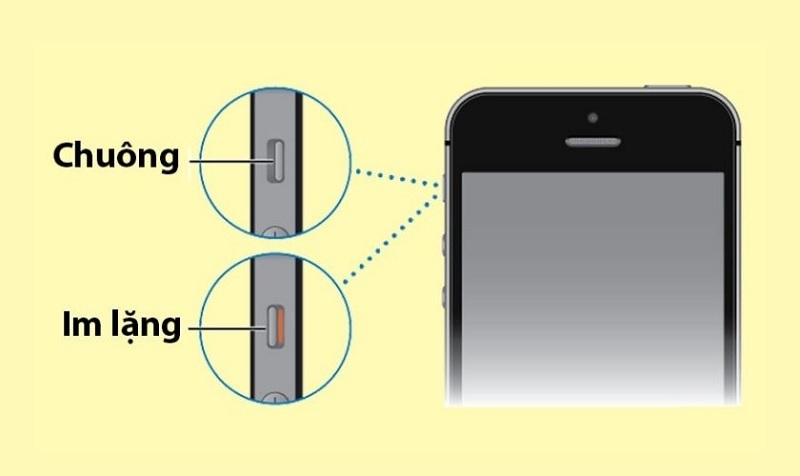
Cách tắt âm thanh bàn phím iPhone nhanh chóng bằng nút gạt
- Lúc này, âm bàn phím sẽ tắt ngay lập tức, cùng với tất cả âm thanh khác như chuông báo, thông báo và âm thanh ứng dụng.
Ưu điểm: Thao tác chỉ mất 1 giây, không cần mở ứng dụng.
Nhược điểm: Tắt toàn bộ âm thanh, nên nếu bạn cần nghe nhạc hoặc báo thức, hãy chuyển sang cách khác. Tại Techcare.vn, chúng tôi khuyên dùng cách này cho các tình huống khẩn cấp cần yên tĩnh nhanh chóng.
2. Tắt Âm Bàn Phím iPhone Qua Ứng Dụng Cài Đặt
Phương pháp này cho phép tắt riêng âm bàn phím mà không ảnh hưởng đến các âm thanh khác, lý tưởng cho người dùng muốn tùy chỉnh chi tiết. Áp dụng cho tất cả iPhone chạy iOS 14 trở lên.
- Bước 1: Mở ứng dụng Cài đặt (Settings) trên màn hình chính.
- Bước 2: Chọn Âm thanh & Cảm ứng (Sounds & Haptics).
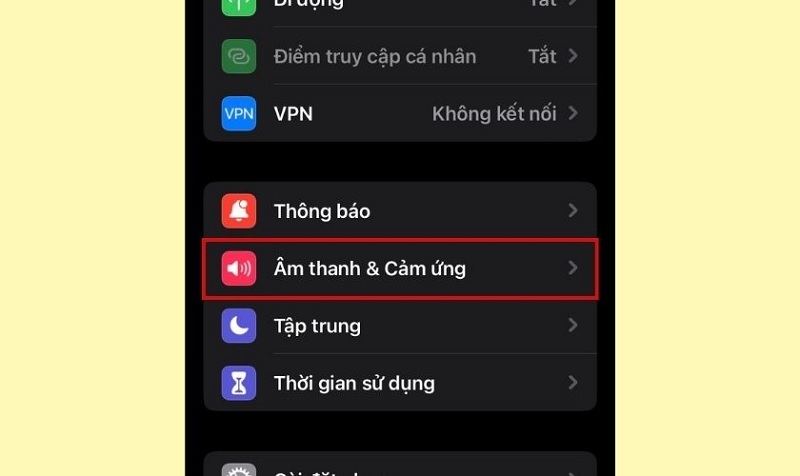
Chọn vào tính năng âm thanh & Cảm ứng
- Bước 3: Cuộn xuống và chọn Phản hồi bàn phím (Keyboard Feedback).
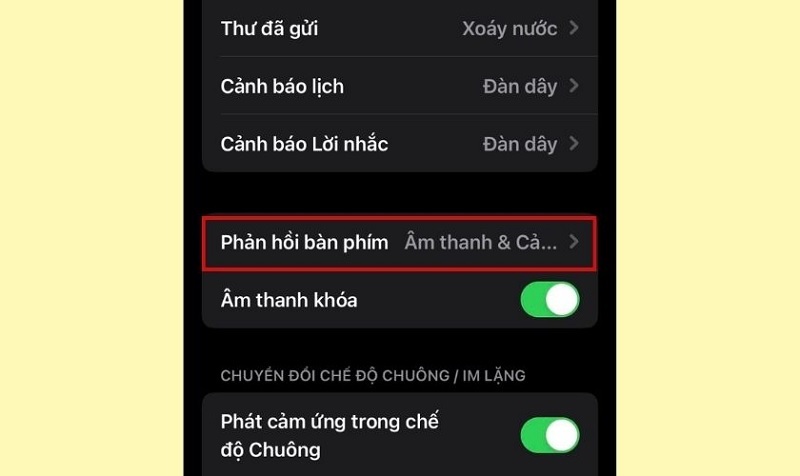
Chọn Phản hồi bàn phím
- Bước 4: Gạt nút trượt bên cạnh Âm thanh (Sound) sang trái để tắt. Nếu muốn bật lại, gạt sang phải.
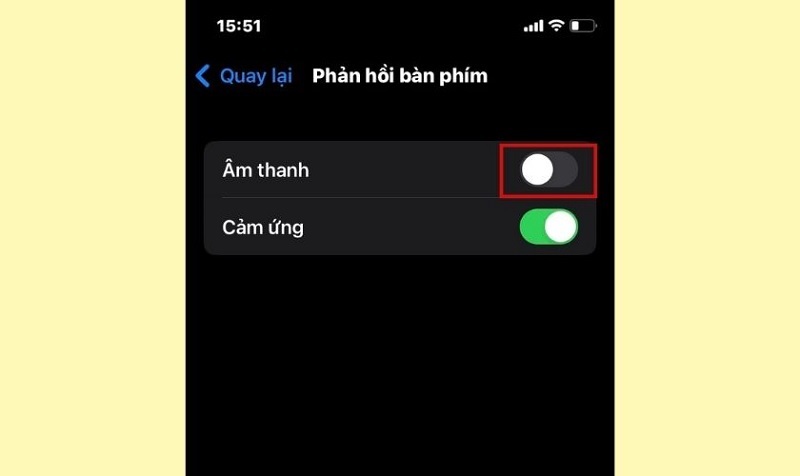
Gạt thanh trượt ở mục âm thanh sang trái để tắt thành công
Sau khi thực hiện, bạn có thể kiểm tra bằng cách mở ứng dụng Tin nhắn hoặc Ghi chú và gõ thử – âm thanh sẽ không phát ra. Theo kinh nghiệm từ Techcare.vn, cách này còn giúp giảm độ rung bàn phím nếu bạn tắt cả tùy chọn Cảm ứng (Haptic), từ đó tối ưu hóa trải nghiệm sử dụng trên iPhone Pro Max series với màn hình lớn.
Xem thêm: Cách tắt nguồn iPhone đúng cách cho các dòng máy hiện nay
3. Tắt Âm Bàn Phím iPhone Bằng Nút Giảm Âm Lượng
Cách này tận dụng liên kết giữa âm bàn phím và âm lượng chung của hệ thống, phù hợp cho mọi model iPhone mà không cần nút gạt.
- Nhấn và giữ nút giảm âm lượng (nằm ở cạnh trái) đến khi thanh âm lượng trên màn hình về mức 0.
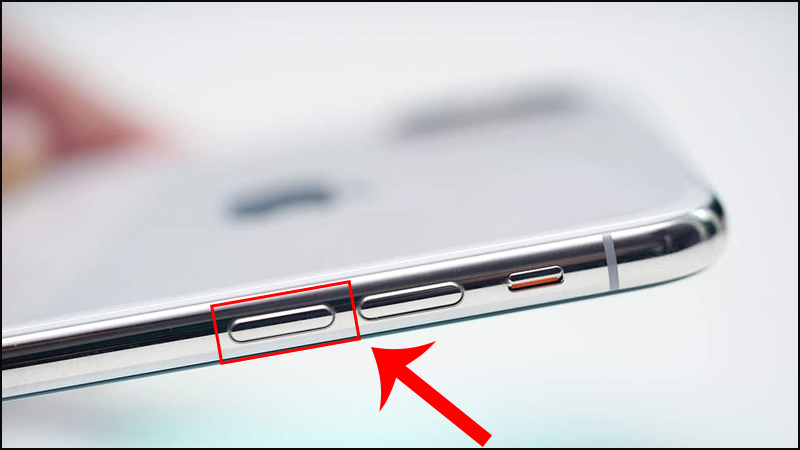
Kết quả: Âm bàn phím tắt, nhưng toàn bộ âm thanh khác cũng im lặng. Techcare.vn lưu ý rằng, nếu bạn đang sử dụng tai nghe Bluetooth, cách này chỉ ảnh hưởng đến loa ngoài, không tác động đến âm thanh tai nghe. Đây là lựa chọn tạm thời khi bạn quên bật chế độ im lặng.
4. Tắt Âm Bàn Phím iPhone Qua Trung Tâm Kiểm Soát (Control Center)
Trung tâm kiểm soát là công cụ mạnh mẽ để điều chỉnh nhanh, áp dụng cho iPhone X trở lên với cử chỉ vuốt màn hình.
- Bước 1: Vuốt từ góc phải trên xuống (đối với iPhone X và mới hơn) hoặc vuốt lên từ dưới (đối với iPhone 8 trở về trước) để mở Trung tâm kiểm soát (Control Center).
- Bước 2: Kéo thanh âm lượng xuống mức 0.
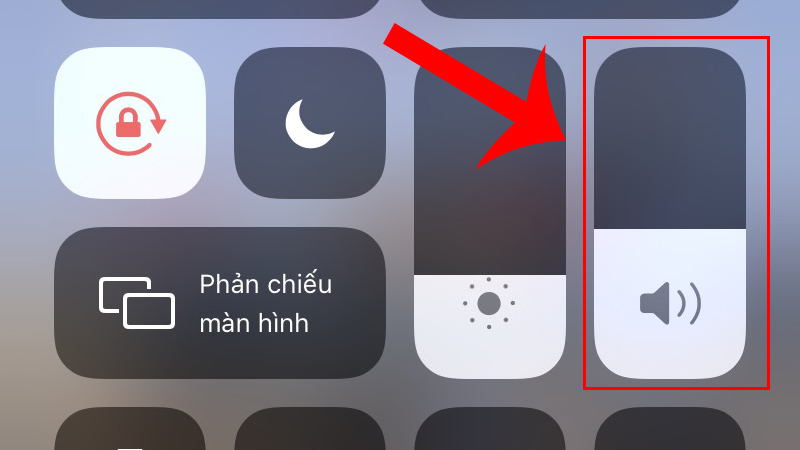
Phương pháp này tương tự cách 3, tắt toàn bộ âm thanh. Tại Techcare.vn, chúng tôi thường hướng dẫn khách hàng tùy chỉnh Control Center qua Cài đặt để thêm nút im lặng nhanh, giúp thao tác tiện lợi hơn trong môi trường làm việc.
Lưu Ý Khi Thực Hiện Và Mẹo Từ Chuyên Gia Techcare.vn
- Nếu âm bàn phím vẫn phát sau khi tắt, hãy kiểm tra cập nhật iOS mới nhất qua Cài đặt > Chung > Cập nhật phần mềm, vì một số lỗi có thể được khắc phục qua bản vá.
- Đối với iPhone 16 series (ra mắt 2024), tính năng phản hồi bàn phím có thêm tùy chọn tùy chỉnh âm thanh theo ứng dụng riêng lẻ.
- Nếu gặp vấn đề phần cứng như loa hỏng, hãy mang máy đến Techcare.vn để kiểm tra miễn phí – chúng tôi sử dụng thiết bị chuyên dụng để chẩn đoán chính xác.
Kinh Nghiệm Và Mẹo Sử Dụng Hiệu Quả
Tùy Chỉnh Theo Tình Huống
Thay vì tắt hoàn toàn âm bàn phím, nhiều người dùng có kinh nghiệm chọn cách linh hoạt hơn. Bạn có thể giữ âm thanh bàn phím khi ở nhà hoặc nơi riêng tư, nhưng tắt đi khi ra ngoài hoặc ở nơi công cộng. Điều này giúp bạn vẫn có phản hồi âm thanh khi cần thiết mà không làm phiền người khác.
Một mẹo hữu ích là tạo thói quen kiểm tra công tắc rung/im lặng trước khi vào các địa điểm yêu cầu yên tĩnh. Nhiều người đặt nhắc nhở hoặc tận dụng tính năng tự động hóa của iOS để chuyển sang chế độ im lặng khi đến những địa điểm nhất định.
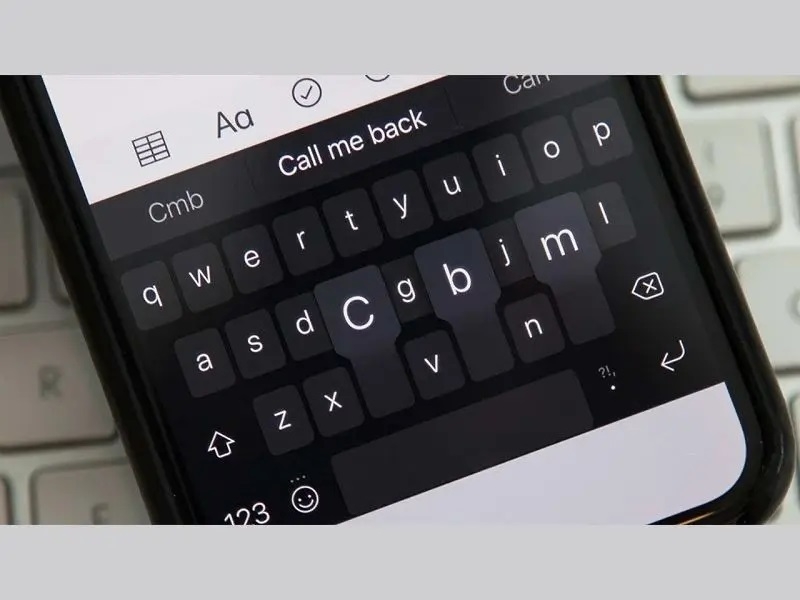
Kết Hợp Rung Phản Hồi
Nếu bạn lo lắng rằng việc tắt âm bàn phím sẽ khiến việc nhập liệu kém chính xác hơn, hãy thử giữ tính năng rung phản hồi bật. Rung phản hồi cung cấp cảm giác vật lý khi bấm phím mà không tạo ra tiếng động. Đây là giải pháp trung gian tuyệt vời cho những ai muốn có phản hồi nhưng cần giữ yên lặng.
Rung phản hồi đặc biệt hữu ích khi sử dụng iPhone trong điều kiện ồn ào, nơi mà âm thanh bàn phím khó nghe rõ. Cảm giác rung nhẹ này vẫn đủ để bạn biết phím đã được bấm mà không cần dựa vào thính giác.
Sử Dụng Chế Độ Tập Trung
Tính năng Chế Độ Tập Trung (Focus Mode) trên iOS 15 trở lên cho phép bạn tự động điều chỉnh nhiều cài đặt, bao gồm cả âm thanh. Bạn có thể tạo các chế độ tập trung khác nhau cho công việc, ngủ, hoặc giải trí, mỗi chế độ với cấu hình âm thanh riêng.
Ví dụ, chế độ "Làm việc" có thể tự động tắt âm bàn phím và giảm âm lượng thông báo, trong khi chế độ "Cá nhân" giữ nguyên mọi âm thanh. Để thiết lập, vào Cài Đặt, chọn "Tập trung", sau đó tùy chỉnh từng chế độ theo nhu cầu.
Việc tắt âm bàn phím iPhone là một thao tác đơn giản nhưng mang lại lợi ích rõ rệt trong cuộc sống hàng ngày. Từ việc tôn trọng không gian yên tĩnh đến tiết kiệm pin, từ nâng cao sự tập trung đến tạo trải nghiệm cá nhân hóa, mỗi phương pháp được giới thiệu đều có ưu điểm riêng phù hợp với từng nhu cầu sử dụng.
TechCare.vn hy vọng rằng những hướng dẫn chi tiết, kinh nghiệm thực tế và các mẹo khắc phục lỗi trong bài viết này đã giúp bạn nắm vững cách kiểm soát âm thanh bàn phím trên iPhone. Với những kiến thức này, bạn có thể tự tin tùy chỉnh thiết bị theo ý muốn, tạo ra trải nghiệm sử dụng thoải mái và chuyên nghiệp hơn.


















